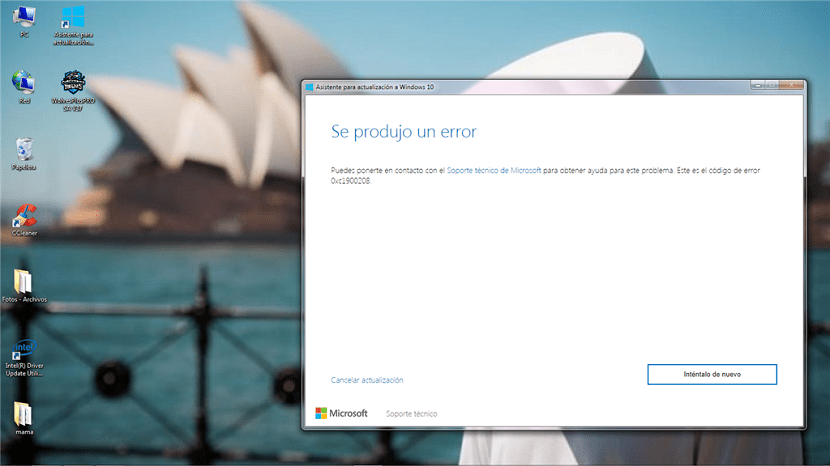
Tous les systèmes d'exploitation, aucun n'est sauvegardé, malgré une phase alpha, puis bêta, ils arrivent toujours sur le marché avec un bug, une panne ou un dysfonctionnement qui n'avait pas été détecté dans la phase de pré-lancement. Malheureusement, sous Windows c'est plus que d'habitude rencontrent des problèmes de ce genre.
Lors de la mise à jour de nos équipements, que ce soit pour des mises à jour petites ou grandes, selon les spécifications de nos équipements, nous pouvons rencontrer une erreur. Numéro d'erreur 0xc1900208, une erreur qui s'affiche pendant le processus de mise à jour de Windows, soit lorsque l'ordinateur est en cours de mise à jour, soit à la fin de la mise à jour.
Cette erreur apparaît lorsque, pendant le processus de mise à jour, nous avons une application avec laquelle elle entre en conflit avec une application installée sur notre ordinateur. Pendant l'installation, Windows cela nous permettra de désinstaller l'application manuellement afin de poursuivre le processus.
Si le conflit est dû à la trace qu'un programme a pu laisser, les choses se compliquent, du moins dans un premier temps, puisque si l'on suit les étapes détaillées ci-dessous l'erreur n'apparaîtra plus et nous pourrons terminer l'installation correctement.
- Tout d'abord, nous devons ouvrir l'explorateur de fichiers et cocher la case pour afficher les fichiers cachés, une option qui se trouve en haut de l'explorateur.
- Ensuite, nous recherchons la chaîne de fichiers de l'explorateur * _APPRAISER_HumanReadable.xml
- Le fichier qu'il nous montre, nous l'ouvrons avec le bloc-notes et cherchons DT_ANY_FMC_BlockingApplication vérifier que la valeur est True.
- Ensuite, nous effectuons une autre recherche, mais cette fois nous LowerCaseLongPathUnexpanded
- Nous copions le chemin qui est indiqué à côté de cette valeur, nous supprimons le chemin mais pas avant de le copier pour le saisir dans l'explorateur de fichiers et accéder à ce répertoire.
- Une fois que nous sommes dans ce répertoire, nous supprimons l'application blocage.exe.
Une fois le processus terminé, nous pouvons réinstaller la mise à jour correspondante.